|
|
||
Access:集計クエリをウィザードで作成|グループ化と演算方法 |
||
| クエリへ |
||
クエリウィザードで集計クエリを作成する手順を画像で解説しています。集計クエリとは、複数レコードで同じデータをグループにまとめることができるクエリです。 これをグループ化といいます。 グループ化された数値フィールドは、合計・平均・最大・最少などで演算することができます。 グループ化はとても良く使う機能なのでマスターしてください。 集計クエリはウィザードでなくても、クエリデザインでも作成可能です。 初めはウィザードを使用した方が仕組みが分り理解が早まります。 次の記事「集計クエリをデザインで作成」も参照してください。
スポンサーリンク
ウィザードで集計クエリの作成方法■ クエリの元になる二つのテーブル「T-製品マスター」と「T-製品販売」の二つのテーブルから集計クエリを作成します。 元となる「T-製品マスター」テーブルです。 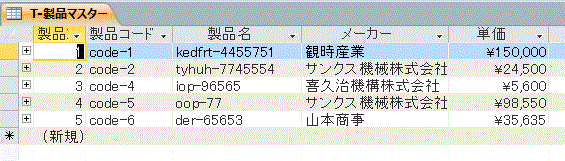 元となる「T-製品販売」テーブルです。 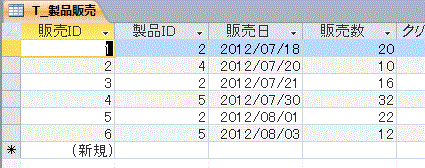 二つのテーブルは製品IDでリレーションシップが設定されています。 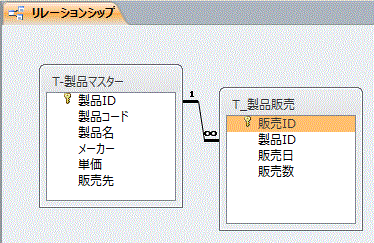 ■ クエリのウィザードを始めるリボンの「作成」 - 「クエリ ウィザード」をクリックします。 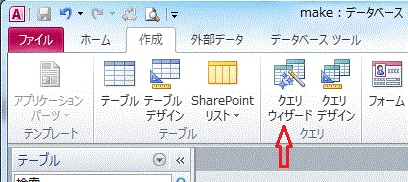 クエリウィザードが開始します。 選択クエリウィザードを選択します。表示は「このウィザードで、選択したフィールドから選択クエリを作成します。」となります。 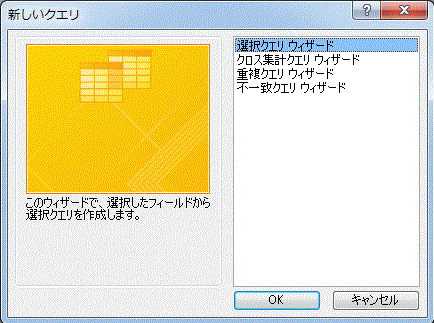 「クエリに含めるフィールドを選択してください。複数のテーブルまたはクエリからフィールドを選択できます。」と表示されるので「テーブル/クエリ」を選択後、フィールドを選択します。 ここではテーブル「T-製品マスター」から「製品ID」「製品名」フィールドを選択しました。 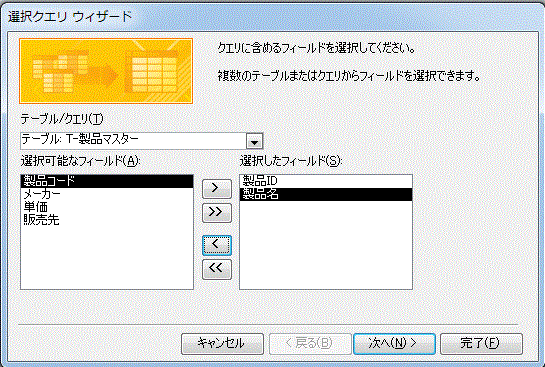 二つ目のテーブルを指定します。 ここではテーブル「T-製品販売」から「販売数」フィールドを選択しました。 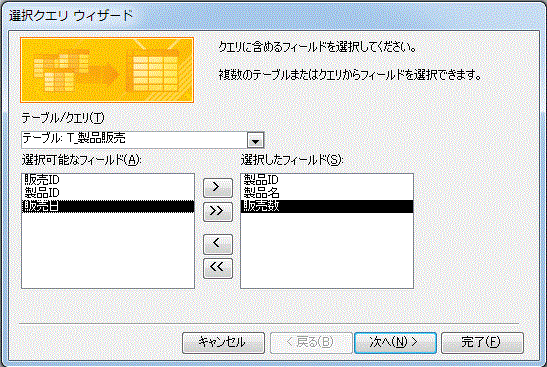 「クエリで集計を行うかどうかを選択してください」と表示されます。集計するので「集計する」にし、「集計のオプション」をクリックします。 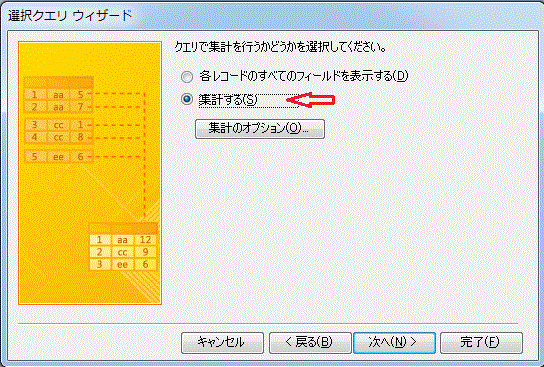 集計のオプション ダイアログボックスが開きます。 「フィールドに対して行う演算を選択してください。」と表示されるので集計項目を選択します。 集計項目は下記から選択できます。
ここでは「合計」「最少」「最大」「レコードをカウントする」を選択しました。 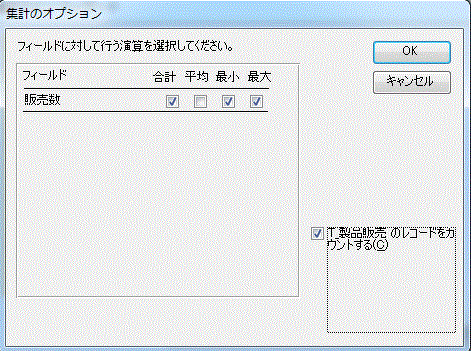 クエリ名を入力し完了します。 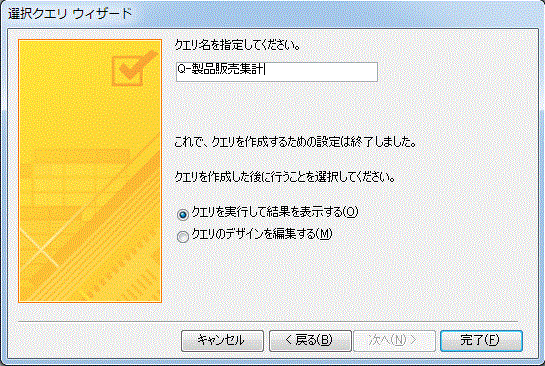 完成した集計クエリです。 製品ID 2 の販売数合計は58、最少は16、最大は22、レコード数は3 ですから正しく集計されています。 クエリ名が自動的に付けられていますが、ウィザードでは設定できないのでクエリデザインで行います。  |
||
|
スポンサーリンク
Copyright (c) Microsoft-Access.net All rights reserved.
|
||